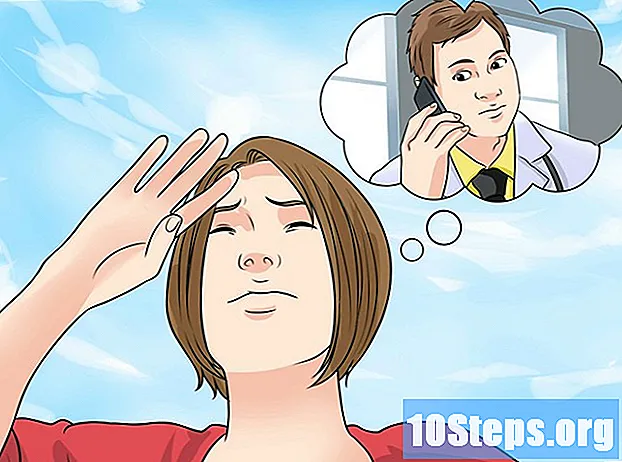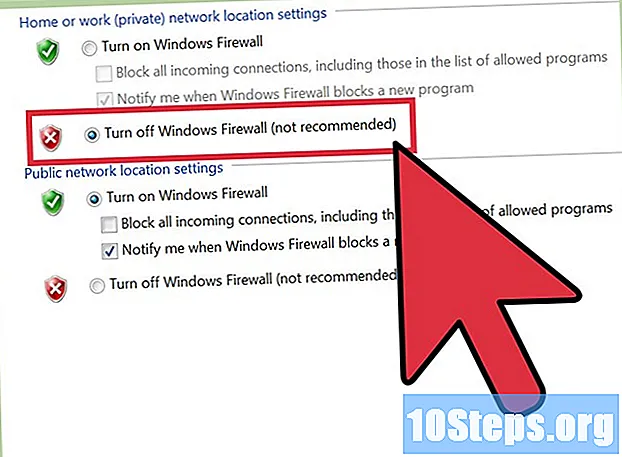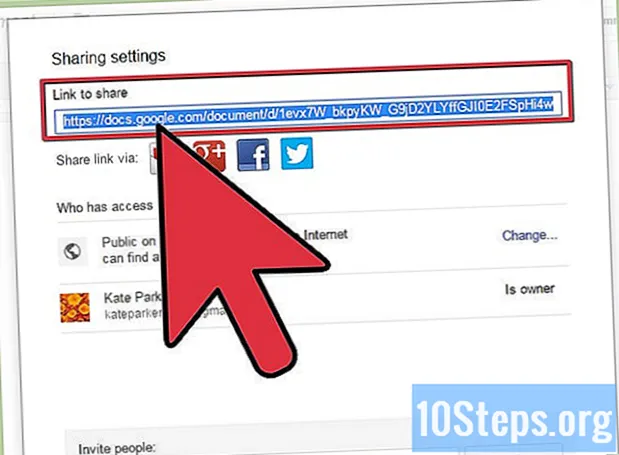
Obsah
Dokumenty Google jsou výkonným online textovým procesorem, který umožňuje sdílení a úpravy souborů na základě spolupráce. Poskytuje svým uživatelům několik funkcí k nastavení oprávnění k použití pro každého jednotlivce, který má přístup k určitým souborům. Kromě toho je s programem možné vytvořit síť pro úpravy dokumentů v globálním měřítku s kýmkoli na světě.
Kroky
Metoda 1 ze 2: Sdílení souborů s ostatními uživateli Google
Otevřete dokument, který chcete sdílet. Libovolný soubor Dokumentů Google bude fungovat - buď prostřednictvím vašeho webu (), nebo prostřednictvím Disku Google (). Dokumenty budou k dispozici v obou; Disk však spravuje všechny soubory uložené ve vašem účtu, zatímco Dokumenty spravují pouze textové dokumenty.
- Budete muset přistoupit k účtu Google, který soubory hostí.

V pravém horním rohu otevřeného dokumentu klikněte na „Sdílet“. Otevře se okno sdílení.- Pokud používáte Disk Google, poklepejte na soubor a vyberte možnost „Sdílet“. Docs tuto alternativu nenabízí.
Přidejte lidi, se kterými chcete soubory sdílet. Tento přístup můžete udělit zadáním jmen ze své kontaktní knihy Google nebo e-mailových adres. Pokud příjemce dokumenty nepoužívá, před přístupem k dokumentu obdrží pozvánku k vytvoření účtu bezplatné služby.
- K pozvánce na úpravy můžete přidat poznámky.

Nastavte oprávnění pro každou přidanou osobu. Ve výchozí konfiguraci budou přidaní uživatelé moci dokument změnit. Jednotlivá oprávnění můžete změnit na „Může komentovat“ nebo „Může zobrazit“.- Pokud může uživatel přidávat komentáře, bude moci v dokumentu zanechávat poznámky (ale neprovádět změny). Pokud může soubor zobrazit, bude jej moci pouze otevřít (a nebude moci provádět komentáře ani změny).

Po přidání všech klikněte na „Hotovo“. Tito jednotlivci budou dostávat e-mailové zprávy a budou moci kliknout na odeslaný odkaz nebo najít dokument v části „Sdíleno se mnou“ na Disku Google.
Metoda 2 ze 2: Zveřejnění dokumentů
Rozhodněte se, zda chcete dokument zveřejnit. Možná budete muset soubor zpřístupnit. Chcete-li to provést, můžete předat přístupový odkaz k dokumentu komukoli - nebo jej zcela zveřejnit.
- Můžete omezit rozsah „editační síly“ anonymních uživatelů nad dokumentem.
Otevřete dokument, který chcete sdílet, a klikněte na „Sdílet“ v pravém horním rohu obrazovky. Otevře se okno sdílení.
Klikněte na možnost „Upřesnit“. Tím se okno rozbalí a zobrazí se další možnosti. Uvidíte také přímý odkaz na soubor.
Kliknutím na odkaz „Změnit“ vedle položky „Soukromé“ nakonfigurujete, kdo bude mít přístup k souboru. Uvidíte tři možnosti sdílení:
- Povoleno - veřejné na webu: K dokumentu má přístup kdokoli, i když nemá odkaz. Výsledky vyhledávání provedené ve vyhledávačích zobrazí soubor. K přístupu nebudete potřebovat účet Google.
- Povoleno - kdokoli s odkazem: Kdokoli, kdo navštíví odkaz, bude mít přístup k dokumentu, i když nemá účet Google.
- Osoby se zdravotním postižením: Tím bude dokument omezen na konkrétní osoby (viz předchozí část).
Nakonfigurujte oprávnění. Pokud zvolíte jednu z možností „Povoleno“, můžete určit úroveň editační síly, kterou budou mít anonymní návštěvníci. Pokud nechcete, aby dokument změnili další lidé, zvolte v nabídce Přístup přístup „Může zobrazit“.
- Protože dokument bude sdílen s kýmkoli, kdo má odkaz, mnoho z těch, kdo dokument otevře, bude anonymních; nebudete moci sledovat změny provedené v souboru.
Nakonfigurujte, kdo může přidat více lidí nebo změnit oprávnění. Ve výchozí konfiguraci může kdokoli přidat uživatele do seznamu vydavatelů a také změnit jejich oprávnění. Chcete-li dokument „uzamknout“, klikněte na „Pouze vlastník“.
- Klikněte na odkaz „Změnit“ ve spodní části okna sdílení a nakonfigurujte, kdo může přidávat další lidi a měnit oprávnění.
- Pouze vlastník může dokument úplně smazat.
Publikujte odkaz pomocí e-mailových služeb, textových zpráv nebo jiných metod. Bude v horní části okna sdílení a kdokoli, kdo ho má, bude mít přístup k dokumentu.
- V případě potřeby použijte službu, která zkrátí adresy URL tweet odkaz nebo ho chcete zjednodušit.
Tipy
- Je možné, že nebudete moci sdílet dokumenty, které nejsou vaše. Vaše oprávnění jsou nastavena původními vlastníky souborů.
- Výše uvedené kroky fungují také s jinými typy souborů na Disku Google, jako jsou Tabulky nebo Prezentace.